7.3.1 Mastercam软件的基本操作
1.主界面
Mastercam Mill 9.0的主界面如图7-3所示。由标题栏、工具栏、主菜单区、次菜单区、工作区和系统提示区组成。标题栏在最上面,如果已经打开了一个文件,则在标题栏中还将显示该文件的路径及文件名。
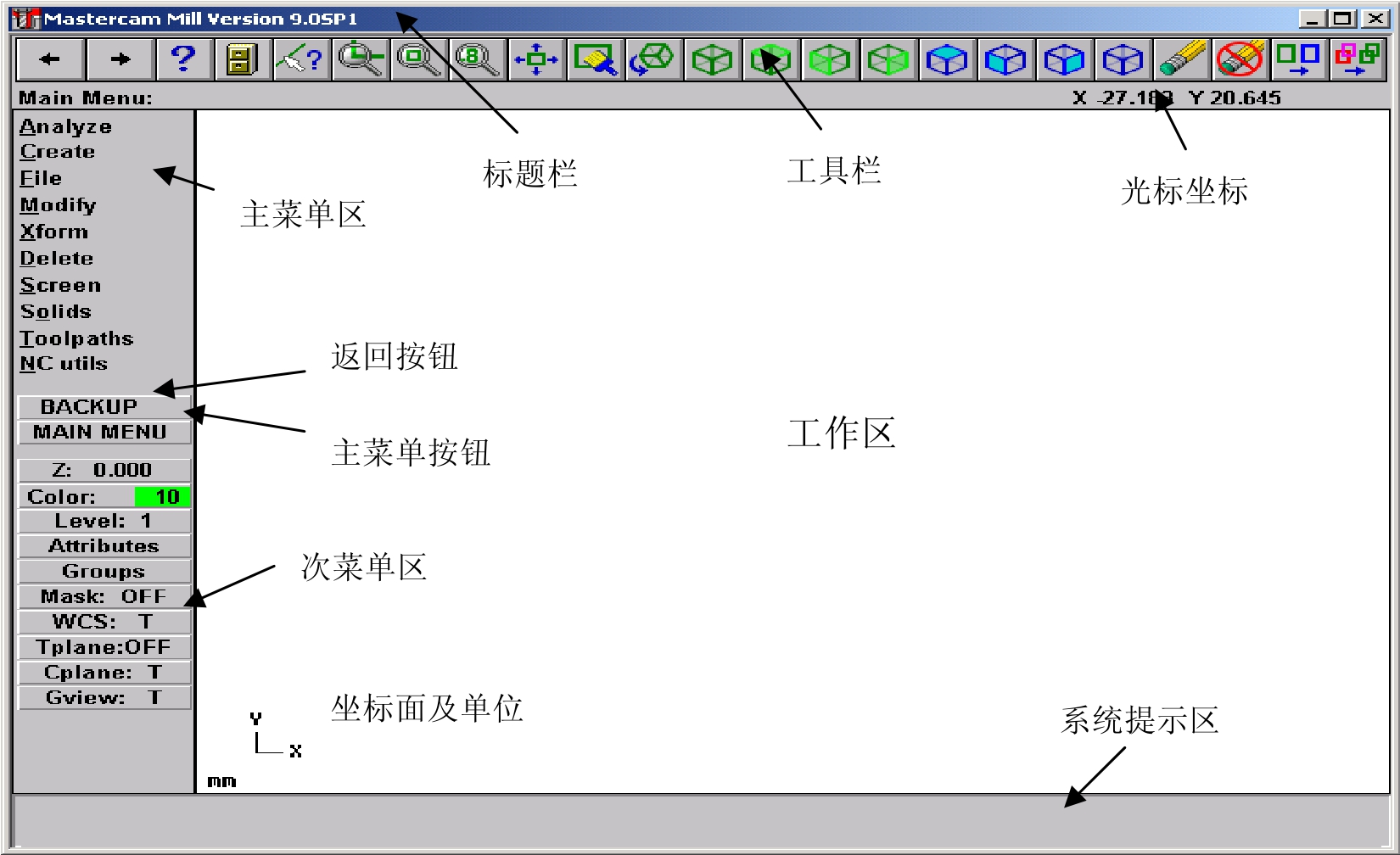
图7-3 Mastercam Mill 9.0主界面
工具栏位于标题栏下面,以简单的图标来表示每个工具的作用,单击图标按钮就可以启动对应的Mastercam Mill软件功能。
主菜单区包含了Mastercam Mill软件的主要功能。次菜单在Mastercam Mill软件界面的左下部,用于设置当前构图深度、颜色、层、线、点的类型、群组、层标记、工具和构图平面以及图形视角等。这些设置将保留在当前的Mastercam Mill应用过程中,直到改变设置开始一个新的Mastercam Mill应用。
系统提示区用于显示信息或数据的输入,有时在主菜单区上方工具栏的下方也会显示提示信息。按下Alt+P组合键,可以显示或隐藏提示区。当隐藏提示区时,绘图区区域最大,但此时系统提示的信息将不会显示,只在要求输入数据时出现一个编辑区域。
工作区占据了屏幕的大部分空间,它是创建和修改几何模型及产生工具路径的区域。
2.菜单功能
主菜单区功能如表7-1所示,次菜单区功能如表7-2所示。
表7-1 主菜单区功能表

表7-2 次菜单区功能表
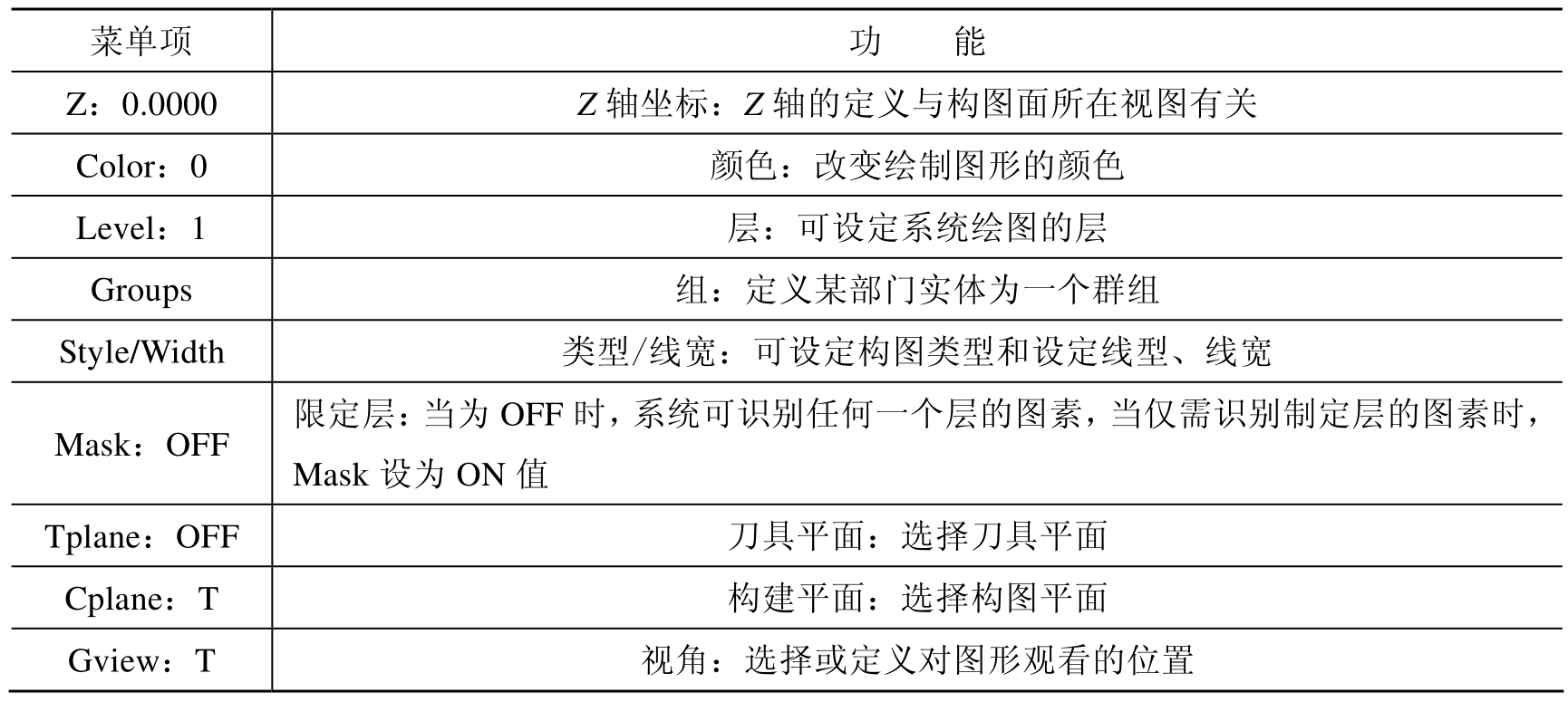
3.系统设置
在使用Mastercam Mill之前,用户可以对系统的一些属性进行预设置,在新建文件或打开文件时,Mastercam Mill将按其默认配置来进行系统各属性的设置。在使用Mastercam Mill过程中也可以改变系统的默认设置,包括:几何图形在屏幕上的显示方式、几何对象的属性、图层、群组等的设置。
在主菜单中依次选择Screen/Configure,弹出如图7-4所示的系统配置对话框(System Configuration)。通过该对话框的各选项卡可对系统的默认配置分别进行设置。
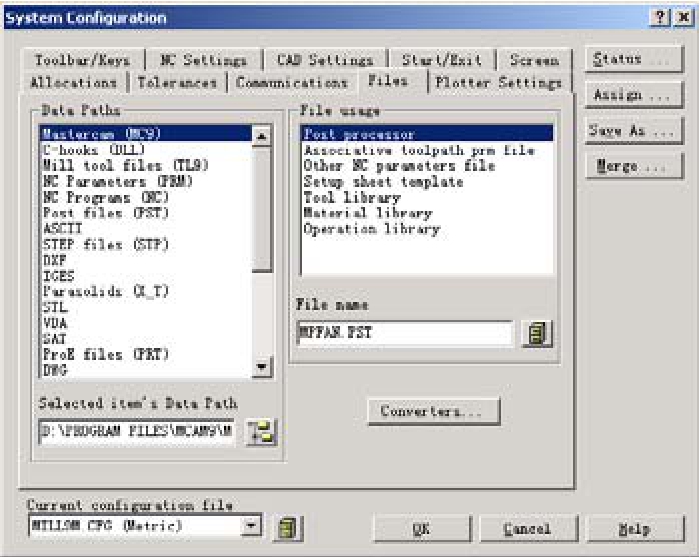
图7-4 系统设置对话框
免责声明:以上内容源自网络,版权归原作者所有,如有侵犯您的原创版权请告知,我们将尽快删除相关内容。
















